3DMAX安装不了各种解决方案
3dmax卸载不干净 重装失败 解决办法

3dmax卸载不干净?最全的解决方案在这里!!经常会有童鞋遇到卸载3dmax出现问题,导致重新装软件的时候安装失败,这里面主要原因是由于上一个版本的软件没有卸载干净,但是电脑里面文件夹几乎删没了,还是卸不干净,这几乎是安装失败的童鞋都遇到的苦恼。
那么,今天我就关于3ds max非正常卸载后,重新安装而无法安装的问题给出最全的解决方案!!经过在网上的寻找,解决方法最好的有以下几个:第一种:删除max注册表文件:开始‐‐‐‐‐‐运行,输入regedit,打开注册表。
1 删除:HKEY_CLASSES_ROOT下的Max文件夹2 删除:HKEY_CURRENT_USER\software\Autodesk\3ds Max3 删除:HKEY_LOCAL_MACHINE\software\Autodesk\3ds Max4 删除:HKEY_LOCAL_MACHINE \ software \ classes \ installer \ products目录下挨个单击文件夹,在右边ProductName的数据里可以看到文件夹对应的是哪个安装程序,按需要删除。
products目录下记录的是所有安装程序的安装源路径。
第二种:(仅供参考)windows install clean up,具体请参照我在百度空间的,去下一个叫 Windows Install Clean Up 的软件,然后在里面找到3Dmax ,remove掉就可以重新装了第三种:(但是只是一部分可以安装,还不是全部)只需要把这要重新安装的系统插件名称在控制面板中一一卸载就可以了,点击那个下拉箭头在控制面板中全部卸载就可以了,大概有五个程序(我只找到了两个)真正的卸载:首先,找到原始安装文件,安装文件中包含一个msi文件例如:3dmax2012.msi这个文件在你MAX安装包里X64或者X86文件夹的max子文件中,打开后你会发现里面有三个选项 选最后一项Remove 勾选上 next 就OK了。
3DMAX2021安装失败,怎么完全彻底卸载删除清理干净3DMAX2021各种残留注册表和文件?
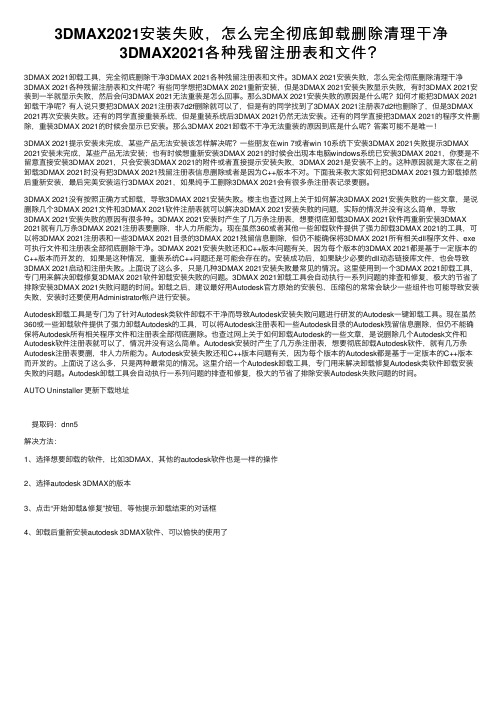
3DMAX2021安装失败,怎么完全彻底卸载删除清理⼲净3DMAX2021各种残留注册表和⽂件?3DMAX 2021卸载⼯具,完全彻底删除⼲净3DMAX 2021各种残留注册表和⽂件。
3DMAX 2021安装失败,怎么完全彻底删除清理⼲净3DMAX 2021各种残留注册表和⽂件呢?有些同学想把3DMAX 2021重新安装,但是3DMAX 2021安装失败显⽰失败,有时3DMAX 2021安装到⼀半就显⽰失败,然后会问3DMAX 2021⽆法重装是怎么回事。
那么3DMAX 2021安装失败的原因是什么呢?如何才能把3DMAX 2021卸载⼲净呢?有⼈说只要把3DMAX 2021注册表7d2f删除就可以了,但是有的同学找到了3DMAX 2021注册表7d2f也删除了,但是3DMAX 2021再次安装失败。
还有的同学直接重装系统,但是重装系统后3DMAX 2021仍然⽆法安装。
还有的同学直接把3DMAX 2021的程序⽂件删除,重装3DMAX 2021的时候会显⽰已安装。
那么3DMAX 2021卸载不⼲净⽆法重装的原因到底是什么呢?答案可能不是唯⼀!3DMAX 2021提⽰安装未完成,某些产品⽆法安装该怎样解决呢?⼀些朋友在win 7或者win 10系统下安装3DMAX 2021失败提⽰3DMAX 2021安装未完成,某些产品⽆法安装;也有时候想重新安装3DMAX 2021的时候会出现本电脑windows系统已安装3DMAX 2021,你要是不留意直接安装3DMAX 2021,只会安装3DMAX 2021的附件或者直接提⽰安装失败,3DMAX 2021是安装不上的。
这种原因就是⼤家在之前卸载3DMAX 2021时没有把3DMAX 2021残留注册表信息删除或者是因为C++版本不对。
下⾯我来教⼤家如何把3DMAX 2021强⼒卸载掉然后重新安装,最后完美安装运⾏3DMAX 2021,如果纯⼿⼯删除3DMAX 2021会有很多条注册表记录要删。
3dsMax无法安装的6种解决方法
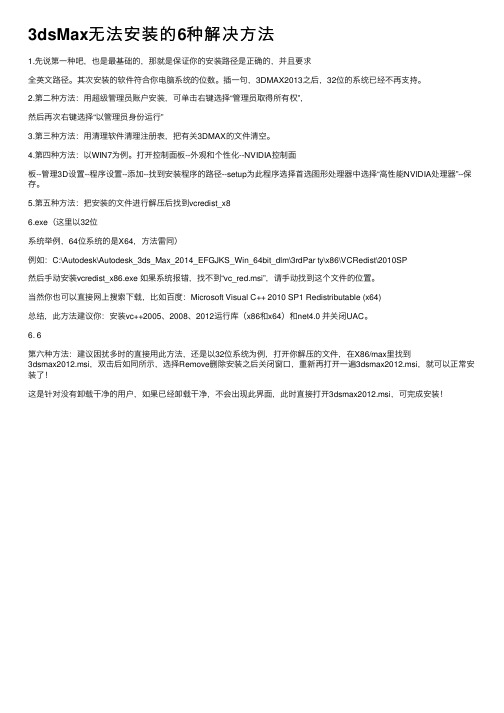
3dsMax⽆法安装的6种解决⽅法1.先说第⼀种吧,也是最基础的,那就是保证你的安装路径是正确的,并且要求全英⽂路径。
其次安装的软件符合你电脑系统的位数。
插⼀句,3DMAX2013之后,32位的系统已经不再⽀持。
2.第⼆种⽅法:⽤超级管理员账户安装,可单击右键选择“管理员取得所有权”,然后再次右键选择“以管理员⾝份运⾏”3.第三种⽅法:⽤清理软件清理注册表,把有关3DMAX的⽂件清空。
4.第四种⽅法:以WIN7为例。
打开控制⾯板--外观和个性化--NVIDIA控制⾯板--管理3D设置--程序设置--添加--找到安装程序的路径--setup为此程序选择⾸选图形处理器中选择“⾼性能NVIDIA处理器”--保存。
5.第五种⽅法:把安装的⽂件进⾏解压后找到vcredist_x86.exe(这⾥以32位系统举例,64位系统的是X64,⽅法雷同)例如:C:\Autodesk\Autodesk_3ds_Max_2014_EFGJKS_Win_64bit_dlm\3rdPar ty\x86\VCRedist\2010SP然后⼿动安装vcredist_x86.exe 如果系统报错,找不到“vc_red.msi”,请⼿动找到这个⽂件的位置。
当然你也可以直接⽹上搜索下载,⽐如百度:Microsoft Visual C++ 2010 SP1 Redistributable (x64)总结,此⽅法建议你:安装vc++2005、2008、2012运⾏库(x86和x64)和net4.0 并关闭UAC。
6. 6第六种⽅法:建议困扰多时的直接⽤此⽅法,还是以32位系统为例,打开你解压的⽂件,在X86/max⾥找到3dsmax2012.msi,双击后如同所⽰,选择Remove删除安装之后关闭窗⼝,重新再打开⼀遍3dsmax2012.msi,就可以正常安装了!这是针对没有卸载⼲净的⽤户,如果已经卸载⼲净,不会出现此界⾯,此时直接打开3dsmax2012.msi,可完成安装!。
3dmax2014安装教程详细

3dmax2014安装教程详细3D Max 2014安装教程详细步骤如下:1. 下载安装程序:前往Autodesk官方网站,在产品列表中找到3D Max 2014,并点击下载按钮。
根据你的操作系统选择相应的版本(32位或64位),然后保存安装程序到你的计算机中。
2. 运行安装程序:找到保存的3D Max 2014安装程序,双击运行。
在弹出的安装向导中,选择“Install”(安装)选项。
3. 接受许可协议:阅读并接受许可协议。
如果你同意协议内容,勾选“我接受许可协议”,然后点击“Next”(下一步)按钮。
4. 选择安装类型:在安装向导中,你可以选择两种安装类型:默认安装和自定义安装。
默认安装会自动安装3D Max 2014并使用推荐的设置,而自定义安装可以让你选择安装路径和其他选项。
你可以根据个人需求选择其中一种安装类型,然后点击“Next”(下一步)按钮。
5. 选择安装位置:如果你选择了自定义安装,会出现安装位置选择界面。
点击“浏览”按钮选择你想要安装3D Max 2014的目标文件夹,然后点击“Next”(下一步)按钮。
6. 确认安装:点击“Install”(安装)按钮开始安装3D Max 2014。
等待安装过程完成,这可能需要几分钟的时间。
7. 完成安装:一旦安装完成,将会出现一个安装完成的界面。
你可以选择启动3D Max 2014并进行注册,或者暂时不启动并退出安装向导。
根据需要选择相应的选项,然后点击“Finish”(完成)按钮。
至此,你已经成功安装了3D Max 2014。
你可以启动程序并开始使用它来创建和编辑3D模型了。
win7系统下安装3Dmax
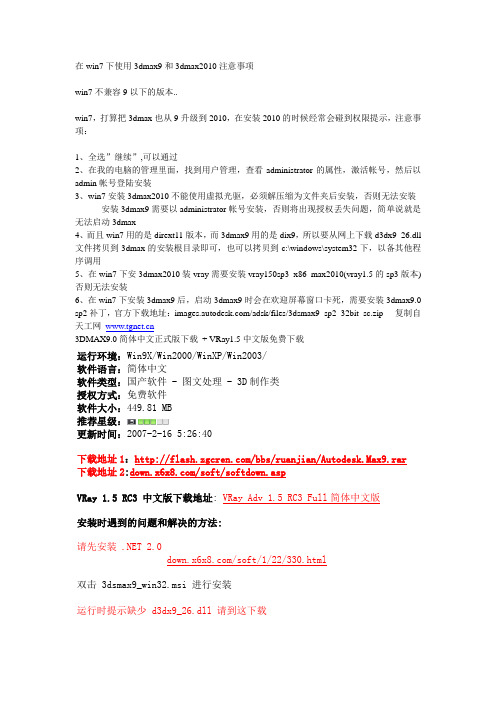
在win7下使用3dmax9和3dmax2010注意事项win7不兼容9以下的版本..win7,打算把3dmax也从9升级到2010,在安装2010的时候经常会碰到权限提示,注意事项:1、全选”继续”,可以通过2、在我的电脑的管理里面,找到用户管理,查看administrator的属性,激活帐号,然后以admin帐号登陆安装3、win7安装3dmax2010不能使用虚拟光驱,必须解压缩为文件夹后安装,否则无法安装安装3dmax9需要以administrator帐号安装,否则将出现授权丢失问题,简单说就是无法启动3dmax4、而且win7用的是dirext11版本,而3dmax9用的是dix9,所以要从网上下载d3dx9_26.dll 文件拷贝到3dmax的安装根目录即可,也可以拷贝到c:\windows\system32下,以备其他程序调用5、在win7下安3dmax2010装vray需要安装vray150sp3_x86_max2010(vray1.5的sp3版本)否则无法安装6、在win7下安装3dmax9后,启动3dmax9时会在欢迎屏幕窗口卡死,需要安装3dmax9.0 sp2补丁,官方下载地址:/adsk/files/3dsmax9_sp2_32bit_sc.zip----复制自天工网3DMAX9.0简体中文正式版下载+ VRay1.5中文版免费下载运行环境:Win9X/Win2000/WinXP/Win2003/软件语言:简体中文软件类型:国产软件 - 图文处理 - 3D制作类授权方式:免费软件软件大小:449.81 MB推荐星级:更新时间:2007-2-16 5:26:40下载地址1:/bbs/ruanjian/Autodesk.Max9.rar下载地址2:/soft/softdown.aspVRay 1.5 RC3 中文版下载地址: VRay Adv 1.5 RC3 Full简体中文版安装时遇到的问题和解决的方法:请先安装 .NET 2.0/soft/1/22/330.html双击 3dsmax9_win32.msi 进行安装运行时提示缺少 d3dx9_26.dll 请到这下载/soft/1/15/714.html复制到c:\windows\system32目录下keygen目录下max9keygen.exe是注册机序列号:666-66666666若是四个绘图区是空的,是你的3dsmax显示模式有问题,开始菜单-程序-"Autodesk"-"Autodesk 3ds Max 9 32-bit"-"改变图形模式"选择适合你的模式此版本为简体中文版,非汉化版本另外要说到的是:MAX的官方论坛和公告上都明确表明,MAX9对以前的插件完全不兼容. 比如VRay等插件基本上都不能用了./3dsmax①打开3ds max安装包,如下图红色圈标注双击安装②然后根据提示往下走【下图都不用填写,直接单击【下一步】即可】※注:下面安装时红圈中的复选框中去掉√②单击【完成】,完成安装。
3dmax安装失败全是红叉,某些产品无法安装怎么解决?【转载】
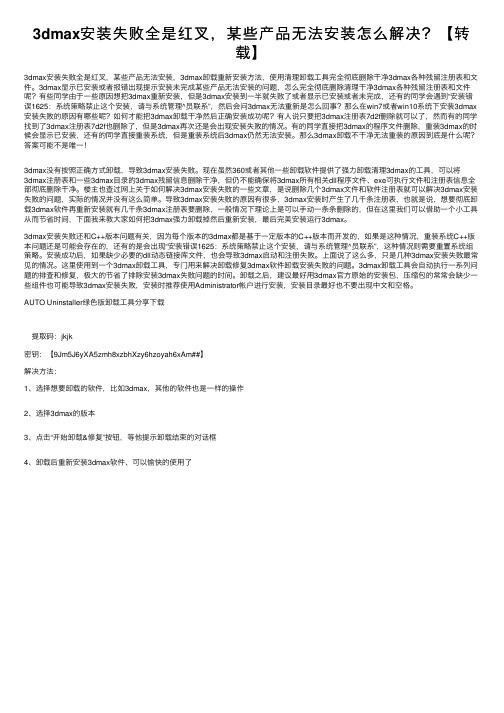
3dmax安装失败全是红叉,某些产品⽆法安装怎么解决?【转载】3dmax安装失败全是红叉,某些产品⽆法安装,3dmax卸载重新安装⽅法,使⽤清理卸载⼯具完全彻底删除⼲净3dmax各种残留注册表和⽂件。
3dmax显⽰已安装或者报错出现提⽰安装未完成某些产品⽆法安装的问题,怎么完全彻底删除清理⼲净3dmax各种残留注册表和⽂件呢?有些同学由于⼀些原因想把3dmax重新安装,但是3dmax安装到⼀半就失败了或者显⽰已安装或者未完成,还有的同学会遇到“安装错误1625:系统策略禁⽌这个安装,请与系统管理^员联系”,然后会问3dmax⽆法重新是怎么回事?那么在win7或者win10系统下安装3dmax 安装失败的原因有哪些呢?如何才能把3dmax卸载⼲净然后正确安装成功呢?有⼈说只要把3dmax注册表7d2f删除就可以了,然⽽有的同学找到了3dmax注册表7d2f也删除了,但是3dmax再次还是会出现安装失败的情况。
有的同学直接把3dmax的程序⽂件删除,重装3dmax的时候会显⽰已安装,还有的同学直接重装系统,但是重装系统后3dmax仍然⽆法安装。
那么3dmax卸载不⼲净⽆法重装的原因到底是什么呢?答案可能不是唯⼀!3dmax没有按照正确⽅式卸载,导致3dmax安装失败。
现在虽然360或者其他⼀些卸载软件提供了强⼒卸载清理3dmax的⼯具,可以将3dmax注册表和⼀些3dmax⽬录的3dmax残留信息删除⼲净,但仍不能确保将3dmax所有相关dll程序⽂件、exe可执⾏⽂件和注册表信息全部彻底删除⼲净。
楼主也查过⽹上关于如何解决3dmax安装失败的⼀些⽂章,是说删除⼏个3dmax⽂件和软件注册表就可以解决3dmax安装失败的问题,实际的情况并没有这么简单。
导致3dmax安装失败的原因有很多,3dmax安装时产⽣了⼏千条注册表,也就是说,想要彻底卸载3dmax软件再重新安装就有⼏千条3dmax注册表要删除,⼀般情况下理论上是可以⼿动⼀条条删除的,但在这⾥我们可以借助⼀个⼩⼯具从⽽节省时间,下⾯我来教⼤家如何把3dmax强⼒卸载掉然后重新安装,最后完美安装运⾏3dmax。
3dmax安装失败原因及解决方法
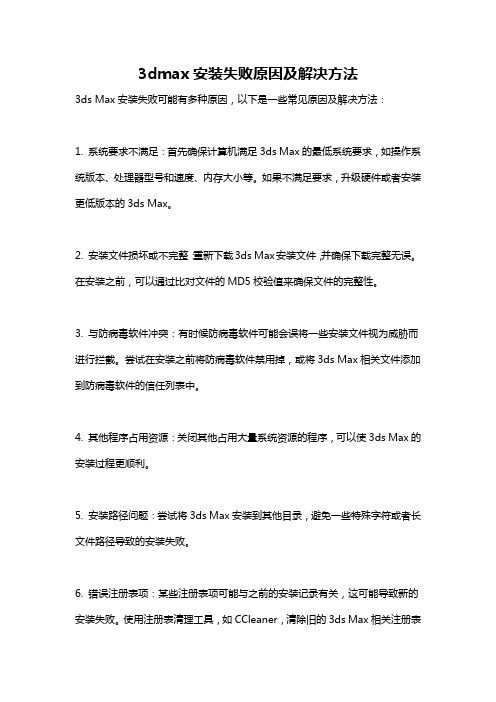
3dmax安装失败原因及解决方法
3ds Max安装失败可能有多种原因,以下是一些常见原因及解决方法:
1. 系统要求不满足:首先确保计算机满足3ds Max的最低系统要求,如操作系统版本、处理器型号和速度、内存大小等。
如果不满足要求,升级硬件或者安装更低版本的3ds Max。
2. 安装文件损坏或不完整:重新下载3ds Max安装文件,并确保下载完整无误。
在安装之前,可以通过比对文件的MD5校验值来确保文件的完整性。
3. 与防病毒软件冲突:有时候防病毒软件可能会误将一些安装文件视为威胁而进行拦截。
尝试在安装之前将防病毒软件禁用掉,或将3ds Max相关文件添加到防病毒软件的信任列表中。
4. 其他程序占用资源:关闭其他占用大量系统资源的程序,可以使3ds Max的安装过程更顺利。
5. 安装路径问题:尝试将3ds Max安装到其他目录,避免一些特殊字符或者长文件路径导致的安装失败。
6. 错误注册表项:某些注册表项可能与之前的安装记录有关,这可能导致新的安装失败。
使用注册表清理工具,如CCleaner,清除旧的3ds Max相关注册表
项。
7. 安装程序本身问题:3ds Max安装程序本身可能存在一些问题。
可以尝试下载最新版本的3ds Max安装程序,并确保下载源可信。
如果尝试了上述方法仍然无法解决问题,建议通过联系3ds Max的技术支持团队获得进一步的帮助和支持。
3Dmax2018怎么安装?3Dmax2018破解安装的图文教程
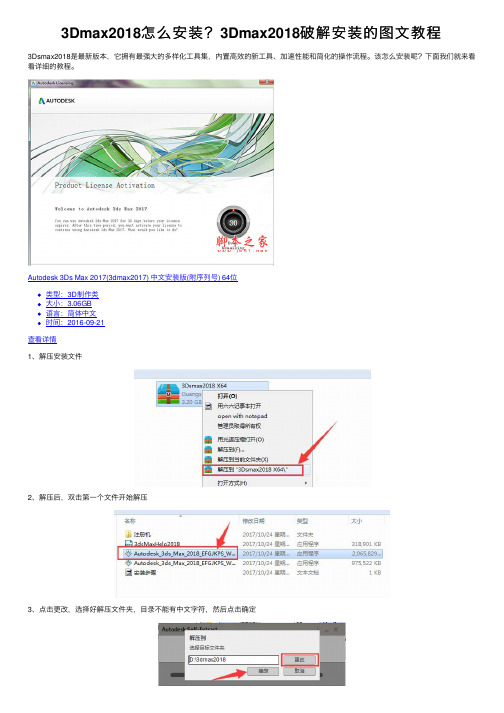
3Dmax2018怎么安装?3Dmax2018破解安装的图⽂教程3Dsmax2018是最新版本,它拥有最强⼤的多样化⼯具集,内置⾼效的新⼯具、加速性能和简化的操作流程。
该怎么安装呢?下⾯我们就来看看详细的教程。
Autodesk 3Ds Max 2017(3dmax2017) 中⽂安装版(附序列号) 64位类型:3D制作类⼤⼩:3.06GB语⾔:简体中⽂时间:2016-09-21查看详情1、解压安装⽂件2、解压后,双击第⼀个⽂件开始解压3、点击更改,选择好解压⽂件夹,⽬录不能有中⽂字符,然后点击确定4、解压过程中5、解压完成后会弹出安装界⾯,点击“安装”开始安装6、选中“我接受”,点击“下⼀步”7、接下来选择安装路径。
可以使⽤默认路径,也可以点击浏览⾃⾏更改,8、软件安装中9、安装完成,点击⽴即启动10、点击输⼊序列号11、点击“我同意”12、点击“激活”13、输⼊序列号,密钥点击下⼀步14、如出现以下提⽰,点击“关闭”,会重新回到第12步激活页⾯。
继续点击“激活”15、选择我具有激活码16、打开解压出来的安装包注册机⽂件夹,选中注册机右击,选择“以管理员⾝份运⾏17、把申请号复制到注册机⾥⾯的Request,先点击Generate,再点击Patch,然后复制Activation处⽣成的激活码,粘贴到“我具有激活码”处的⽅框中,最后点击下⼀步。
提⽰:复制和粘贴时需要⽤到的快捷键分别为“ctrl+c” “ctrl+v”18、点击完成19、打开开始菜单,在所有程序中找到“ 3ds Max 2018”选择简体中⽂图标打开以上就是3Dmax2018安装⽅法,希望⼤家喜欢,请继续关注。
3dmax安装失败原因及解决方法
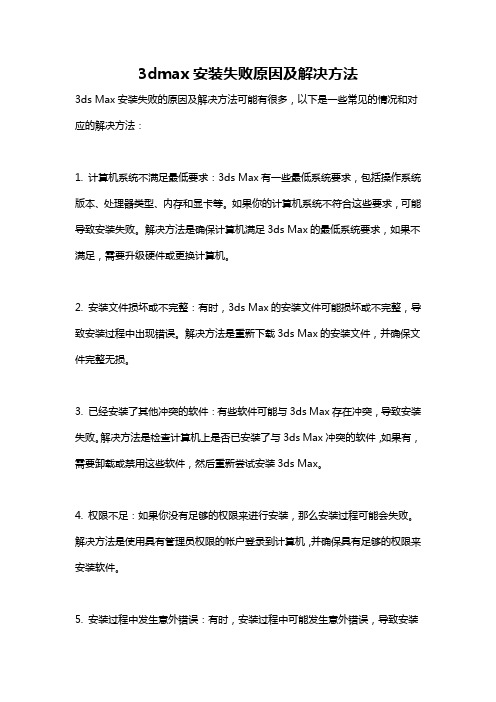
3dmax安装失败原因及解决方法
3ds Max安装失败的原因及解决方法可能有很多,以下是一些常见的情况和对应的解决方法:
1. 计算机系统不满足最低要求:3ds Max有一些最低系统要求,包括操作系统版本、处理器类型、内存和显卡等。
如果你的计算机系统不符合这些要求,可能导致安装失败。
解决方法是确保计算机满足3ds Max的最低系统要求,如果不满足,需要升级硬件或更换计算机。
2. 安装文件损坏或不完整:有时,3ds Max的安装文件可能损坏或不完整,导致安装过程中出现错误。
解决方法是重新下载3ds Max的安装文件,并确保文件完整无损。
3. 已经安装了其他冲突的软件:有些软件可能与3ds Max存在冲突,导致安装失败。
解决方法是检查计算机上是否已安装了与3ds Max冲突的软件,如果有,需要卸载或禁用这些软件,然后重新尝试安装3ds Max。
4. 权限不足:如果你没有足够的权限来进行安装,那么安装过程可能会失败。
解决方法是使用具有管理员权限的帐户登录到计算机,并确保具有足够的权限来安装软件。
5. 安装过程中发生意外错误:有时,安装过程中可能发生意外错误,导致安装
失败。
解决方法是尝试重新启动计算机,然后重新运行安装程序。
如果问题仍然存在,可以尝试使用其他安装方法或联系3ds Max的技术支持。
这些是一些常见的3ds Max安装失败的原因及解决方法,具体情况可能因个人计算机和软件版本而异。
如果以上方法不起作用,建议咨询3ds Max的官方技术支持。
3Dmax常见问题解答:如何解决崩溃、卡顿等不稳定问题

3Dmax常见问题解答:如何解决崩溃、卡顿等不稳定问题3Dmax是一种用于三维建模和动画制作的专业软件,在使用过程中,有时会遇到一些常见的问题,例如崩溃和卡顿等不稳定问题。
下面将详细介绍如何解决这些问题,并提供一些有用的技巧和建议。
一、崩溃问题解决步骤:1.检查计算机硬件要求:首先要确保你的计算机硬件满足3Dmax的最低要求,包括处理器、内存、显卡等。
如果硬件配置不足,可能会导致崩溃问题。
你可以在官方网站上找到相应的硬件要求。
2.更新驱动程序:确保你的计算机上的驱动程序都是最新的,特别是显卡驱动程序。
过时的驱动程序可能会导致3Dmax崩溃。
你可以访问显卡制造商的官方网站,下载并安装最新的驱动程序。
3.检查插件和脚本:有时安装的插件或者脚本可能与3Dmax的版本不兼容,导致崩溃。
你可以尝试禁用插件和脚本,然后逐个启用,找到可能导致崩溃的插件或脚本,然后更新或替换它们。
4.减少模型复杂度:如果你的场景中有太多复杂的模型,可能会导致崩溃。
你可以尝试删除一些不必要的模型,或者使用低多边形的模型代替高多边形的模型。
5.保存频率:定期保存你的工作,避免因意外崩溃而丢失大量的工作成果。
你可以使用3Dmax自带的自动保存功能,将工作保存到不同的版本中。
6.重新安装3Dmax:如果你尝试了以上的方法仍然无法解决崩溃问题,你可以尝试重新安装3Dmax。
首先彻底卸载之前的版本,然后重新下载并安装最新版本。
二、卡顿问题解决步骤:1.降低渲染质量:如果你的场景中有太多复杂的材质和光照效果,可能会导致卡顿。
你可以尝试降低渲染质量,减少材质和光照效果的复杂度。
2.关闭不必要的功能:一些3Dmax的功能可能会消耗大量的计算资源,例如阴影和反射。
你可以尝试关闭不必要的功能,以提高性能。
3.增加缓存大小:在3Dmax的设置中,你可以增加缓存的大小,以减少卡顿。
缓存的作用是将场景中的数据暂时存储在内存中,加快访问速度。
4.优化模型:如果你使用的模型过于复杂,可能会导致卡顿。
3dmax安装失败原因及解决方法

3dmax安装失败原因及解决方法在安装3dmax软件的过程中,有时候会遇到安装失败的情况,这给很多用户带来了困扰。
下面我们将分析一下3dmax安装失败的原因,并提供相应的解决方法,希望能够帮助大家顺利安装3dmax软件。
1. 硬件配置不足。
3dmax是一款专业的三维建模软件,对计算机的硬件要求较高。
如果您的计算机配置较低,就有可能导致安装失败。
在安装3dmax之前,建议您先查看3dmax的最低硬件要求,确保您的计算机符合要求。
解决方法,如果您的硬件配置不足,可以考虑升级您的计算机硬件,例如增加内存、更换显卡等。
另外,也可以考虑安装3dmax的旧版本,这样对硬件要求会相对较低。
2. 系统环境不兼容。
有些用户在安装3dmax时,可能会遇到系统环境不兼容的问题。
这通常是因为3dmax与您的操作系统不兼容所致。
解决方法,在安装3dmax之前,建议您先查看3dmax的兼容性列表,确保您的操作系统与3dmax兼容。
如果您的系统环境不兼容,可以考虑升级您的操作系统,或者安装3dmax的旧版本。
3. 安装文件损坏。
有时候安装文件可能会损坏,这也会导致安装失败的情况发生。
解决方法,在下载3dmax安装文件时,建议您使用官方渠道下载,确保安装文件的完整性。
另外,在安装过程中,也要确保网络连接稳定,以免安装文件下载过程中出现中断导致文件损坏。
4. 安装过程中的错误操作。
有些用户在安装3dmax时,可能会出现错误操作,比如选择错误的安装路径、未关闭杀毒软件等,这都有可能导致安装失败。
解决方法,在安装3dmax时,建议您仔细阅读安装向导,按照提示逐步操作。
同时,在安装过程中,确保关闭杀毒软件和防火墙,以免其干扰安装过程。
5. 其他原因。
除了上述几种情况外,3dmax安装失败还可能有其他原因,比如系统注册表错误、软件冲突等。
解决方法,如果您遇到了其他安装失败的情况,建议您先查找相关的错误信息,然后到官方论坛或技术支持渠道寻求帮助,他们会给予您相应的解决方案。
3dmax错误报告
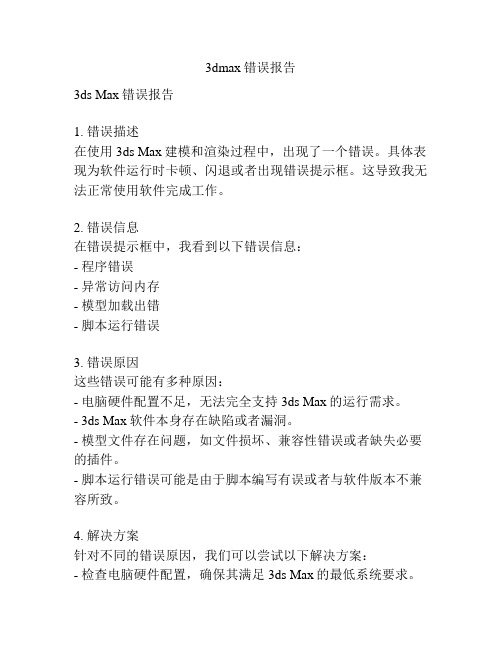
3dmax错误报告3ds Max错误报告1. 错误描述在使用3ds Max建模和渲染过程中,出现了一个错误。
具体表现为软件运行时卡顿、闪退或者出现错误提示框。
这导致我无法正常使用软件完成工作。
2. 错误信息在错误提示框中,我看到以下错误信息:- 程序错误- 异常访问内存- 模型加载出错- 脚本运行错误3. 错误原因这些错误可能有多种原因:- 电脑硬件配置不足,无法完全支持3ds Max的运行需求。
- 3ds Max软件本身存在缺陷或者漏洞。
- 模型文件存在问题,如文件损坏、兼容性错误或者缺失必要的插件。
- 脚本运行错误可能是由于脚本编写有误或者与软件版本不兼容所致。
4. 解决方案针对不同的错误原因,我们可以尝试以下解决方案:- 检查电脑硬件配置,确保其满足3ds Max的最低系统要求。
尤其是对于较大的模型和复杂的渲染,需要更高的处理器、内存和显卡性能。
- 升级或者重装3ds Max软件,以获取最新的版本和补丁。
在升级时,注意备份重要的项目文件和设置,避免数据丢失。
- 检查模型文件的完整性和兼容性。
尝试使用其他软件打开该文件,如其他建模软件或者CAD软件,以确认文件是否损坏。
另外,确保所需的插件已正确安装,并按照正确的方式加载。
- 检查脚本的正确性和兼容性。
在使用脚本之前,可以尝试在其他环境中运行,如Python IDLE。
如果出现错误,在脚本中修复代码,并确保其兼容目标3ds Max软件版本。
5. 预防措施为了减少3ds Max错误的发生,我们可以考虑以下预防措施:- 定期备份重要的项目文件和设置。
在使用3ds Max进行工作时,及时保存项目文件,以免数据丢失。
- 保持电脑和软件的最新更新。
升级操作系统、显卡驱动和3ds Max软件,以获取最新的功能和修复的漏洞。
- 对于较大的模型和复杂的渲染,提前规划硬件配置。
购买适合的处理器、内存和显卡,以确保软件的流畅运行。
- 在使用脚本之前,确保其来源可靠和兼容软件版本。
3ds max安装不了,提示说无法安装,已有另一版本解决办法

3Ds max2014卸载后,安装2015提示已安装另一版本的原因:方案一:出现此问题通常是因为之前的3ds max卸载时没有卸载干净,存在注册表残留信息,用户可以参考如下解决方法:一、手动删除注册表残留信息1:同时按WIN+R键,打开“运行”对话框,输入regedit,按回车键,打开“注册表编辑器” 2:找注册表路径:HKEY_LOCAL_MACHINE\SOFTWARE\Autodesk\3dsmax 2014→ 鼠标右键→删除要删除的相关文件、文件夹。
3、找到下面的注册表路径:(CAD真正的安装信息在此)HKEY_LOCAL_MACHINE\SOFTWARE\Classes\installer\Products 的下面,右击鼠标删除{“7D2F3875100*******”}开头的键值(*这里忘记是哪个了,你在7Dxx ;8xx;9xx处点一下小文件夹图标)。
注意:这里记录的是Auto__ 的安装源路径,点击这些键值在右边显示的信息正是Auto__的安装信息,在删除前请查看下右边“数据”下是否有3dmax 2014的值,有则整个删除。
删除后,就可以重新安装了!如没有3dmax 2014 的值千万不要删或者“regedit”打开注册表:HKEY_LOCAL_MACHINE\SOFTWARE\ 然后Ctrl+F 输入“3dmax 2014” 回车,删除相关即可。
二、使用360、qq管家等软件清理注册表,以qq管家为例,点击底部的“垃圾清理”,在切换的界面,点击“扫描拉圾”,扫描完成后清除即可。
方案二:首先,重启系统,然后把3DMAX2014重新安装一遍,然后把它激活并破解成功。
再重启系统重新进入系统后,进入系统的控制面板----添加删除程序-----找到3DMAX2014,卸载,完成后重启系统,然后再开始安装3DMAX2015即可。
实在不行就只能重新安装系统了。
3Dmax的常见错误及解决方法

3Dmax的常见错误及解决方法3Dmax是一款常用的三维建模和渲染软件,它提供了许多强大的功能和工具,使得用户能够创建出逼真的三维图像和动画。
然而,在使用过程中,我们可能会遇到一些常见的错误和问题。
本文将详细介绍这些常见错误,并提供相应的解决方法。
一、安装和升级错误:1. 安装失败:有时候,在安装3Dmax的过程中,可能会遇到安装文件损坏或者系统要求不满足等问题导致安装失败。
解决方法是检查安装文件是否完整并重新下载,同时确保系统满足3Dmax的要求。
2. 升级问题:在升级3Dmax的过程中,可能会出现无法连接到服务器或者升级文件损坏等问题。
解决方法是检查网络连接是否正常,或者尝试手动下载升级文件并进行安装。
二、启动和运行错误:1. 启动问题:有时候,我们打开3Dmax时可能会遇到崩溃或者无响应的情况。
解决方法是在启动前关闭其他占用大量资源的程序,或者更新显卡驱动程序。
2. 运行问题:使用3Dmax的过程中,可能会出现卡顿、闪退或者运行速度慢的情况。
解决方法是优化场景设置,减少不必要的灯光和材质,或者增加内存和显存的容量。
三、模型和材质错误:1. 模型问题:在建模过程中,可能会遇到面片不闭合、边线断裂或者模型失真等问题。
解决方法是仔细检查建模的过程,保证模型的几何结构完整和合理。
2. 材质问题:在为模型添加材质时,可能会遇到材质贴图失真、反射不准确或者贴图丢失的情况。
解决方法是检查贴图路径是否正确,或者重新导入贴图文件。
四、渲染错误:1. 渲染设置问题:在进行渲染时,可能会遇到画质不清晰、渲染时间过长或者渲染结果异常等问题。
解决方法是调整渲染设置,例如调整分辨率、采样率或者光照设置。
2. 渲染失败:有时候,在渲染过程中可能会遇到渲染失败或者生成的图片无法打开的情况。
解决方法是检查文件保存路径是否正确,或者尝试更换渲染器进行渲染。
五、动画错误:1. 动画设置问题:在创建动画时,可能会遇到关键帧设置错误、动画变形不自然或者运动路径出现异常等问题。
3Dmax 5.0 安装帮助

1、修改注册表,找到:HKEY_LOCAL_MACHING下的SOFTWARE下的C-Dilla将其及其分支一起删掉。
2、在查找文件里输入dilla,查找,在系统文件目录里找到7个文件,删掉。
3、重新安装3ds max5或者更高的版本。
4、再不行把注册表里有3DSMAX的键值全部删掉!
3dmax6重装后不能注册的解决办法
如果遇到3DSMAX6不能注册,只将C:\C_DIILA中的文件删除是无用的,因为3DSMAX6的注册文件根本就不在这个文件夹中。
3DSMAX6的注册文件在:
WIN2000:系统盘:\Documents and Settings\All Users\Application Data\Macrovision\SfaCast\Product Licenses中,文件名:B241A000.dat 或b*.dat;常安装3DMAX5,序列号输入serial: 226-19791979 和cd-Key: XLSQBQ(文件里也有一个)
2.重新启动计算机,启动3DMAX5,出现注册提示,选择“Enter authorization code (have an authorization code) ”
WIN XP:系统盘:\Documents and Settings\All Users.WINDOWS\Application Data\Macrovision\SsfsCast\Product Licenses中文件名:B241A000.dat 或b*.dat。
把它删除重新注册即可,注意去掉文件和文件夹的隐藏性。
3.NEXT”。注册成功。此方法就是正版软件的操作程序
如果你的注册失败,请查找C:C_dilla目录,是个隐含目录。将目录里的*.DAT文件删除。重新启动3DMAX5,按照第2步的方法,重新注册。
3dmax错误报告

3dmax错误报告3D Max错误报告对于3D Max软件的用户来说,错误报告是一个伴随着使用过程的常见问题。
无论是初学者还是经验丰富的专业设计师,都会遇到各种各样的错误。
本文旨在解释一些常见的错误报告,并提供解决方案。
错误1:未能打开文件当我们试图打开一个3D Max文件时,有时候会遇到“未能打开文件”的错误报告。
这可能是由于多种原因导致的。
一个常见的原因是文件本身受损或文件格式不受支持。
如果是这种情况,我们可以尝试使用AutoCAD或其他软件来打开文件,然后重新保存为兼容的格式。
另外,我们还可以尝试将文件拖到3D Max软件窗口中,而不是使用“打开”选项。
错误2:内存不足在使用3D Max创建复杂场景或加载大型纹理时,我们有时会遇到“内存不足”的错误报告。
这是由于计算机的内存不足以容纳所需的数据而导致的。
为了解决这个问题,我们可以尝试关闭其他不必要的程序,以释放更多的内存。
另外,我们还可以尝试使用低分辨率的纹理,以减少内存的使用。
如果问题仍然存在,考虑升级计算机的内存。
错误3:渲染失败在进行渲染时,有时候会遇到“渲染失败”的错误报告。
这可能是由于场景中存在一些无效的或损坏的物体或材质导致的。
一种解决方案是尝试逐个排除场景中的物体或材质,以确定导致错误的元素。
另外,我们还可以尝试降低渲染设置的质量,以减少计算负荷。
同时,确保计算机的显卡驱动程序是最新的,这可能有助于解决某些渲染问题。
错误4:缺失的插件有时候在打开某个文件时,我们会遇到“缺失的插件”的错误报告。
这是由于文件所使用的特定插件在当前系统中不可用导致的。
解决这个问题的一种方法是尝试重新安装所需的插件。
如果我们不知道缺失的插件是什么,可以尝试使用“资源收集器”选项,该选项可以将文件中所需的所有素材和插件一次性收集到一个文件夹中。
错误5:材质或纹理无法加载当我们尝试加载材质或纹理时,有时候会遇到“无法加载”或“文件路径无效”的错误报告。
这可能是由于材质或纹理文件的路径错误或文件本身已被移动、删除或重命名导致的。
3dmax8.0的注册安装方法
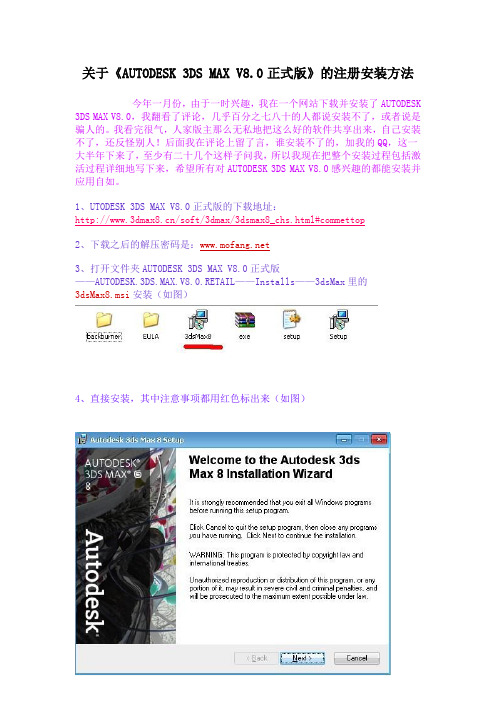
关于《AUTODESK 3DS MAX V8.0正式版》的注册安装方法今年一月份,由于一时兴趣,我在一个网站下载并安装了AUTODESK 3DS MAX V8.0,我翻看了评论,几乎百分之七八十的人都说安装不了,或者说是骗人的。
我看完很气,人家版主那么无私地把这么好的软件共享出来,自己安装不了,还反怪别人!后面我在评论上留了言,谁安装不了的,加我的QQ,这一大半年下来了,至少有二十几个这样子问我,所以我现在把整个安装过程包括激活过程详细地写下来,希望所有对AUTODESK 3DS MAX V8.0感兴趣的都能安装并应用自如。
1、UTODESK 3DS MAX V8.0正式版的下载地址:/soft/3dmax/3dsmax8_chs.html#commettop2、下载之后的解压密码是:3、打开文件夹AUTODESK 3DS MAX V8.0正式版——AUTODESK.3DS.MAX.V8.0.RETAIL——Installs——3dsMax里的3dsMax8.msi安装(如图)4、直接安装,其中注意事项都用红色标出来(如图)5、安装完成,点击开始——程序——找到3ds Max 8(如图)6、运行程序之后,出现是不注册,第一个选项是注册,第二个是试用,选第一个注册(如图)7、在以上的基础上打开max8keygen文件,也叫注册机,如图所示8、把请求代码写入注册机,点击生成新的认证码,也叫序列号,然后选择第二个选项enter an activation code(输入激活码)再点下一步(如图)9、把注册机生成的激活码,输入到对话框中,点击下一点,激活完成10、安装激活之后,软件是英文版的,暂时我也不知道怎么破解成中文版,不过大家可以放心,直接下载个(晴窗中文大侠)直接汉化。
3Dmax动画制作常见问题解决方法

3Dmax动画制作常见问题解决方法3Dmax动画是一种常用的三维动画制作软件,它具有强大的功能和广泛的应用范围。
然而,在使用过程中,往往会遇到一些常见问题。
本文将重点介绍一些常见问题,并提供解决方法。
一、3Dmax软件启动问题的解决方法1. 问题:软件无法启动或启动速度很慢。
解决方法:首先检查电脑硬件配置是否满足软件的要求,如显卡、内存等。
其次,可以尝试重新安装软件或更新软件版本。
还可以清理电脑垃圾文件,关闭不必要的后台程序,提高系统性能。
二、3Dmax模型导入导出问题的解决方法1. 问题:导入模型出现错位或丢失部分材质。
解决方法:检查导入模型的格式是否支持,如OBJ、FBX等。
另外,可以尝试调整导入时的坐标系设置,确保与原模型一致。
如果导入后出现材质丢失的情况,可以尝试重新导入材质文件。
2. 问题:导出模型时文件过大或丢失部分细节。
解决方法:可以尝试优化模型的拓扑结构,减少面数和顶点数,并检查贴图是否正确压缩。
此外,可以选择合适的导出格式,如FBX、OBJ等,以确保模型在其他软件中正常加载。
三、3Dmax动画制作问题的解决方法1. 问题:动画播放卡顿或不流畅。
解决方法:首先检查电脑性能是否满足要求,如显卡、内存等。
如果不满足要求,可以降低渲染质量或分辨率以提高性能。
另外,可以尝试合并贴图、优化材质等操作来减少渲染负荷。
2. 问题:动画效果不理想。
解决方法:可以尝试调整关键帧的插值方式,如贝塞尔曲线、线性插值等,以获得更平滑的过渡效果。
此外,可以适当增加帧数来提高动画的细腻程度。
四、3Dmax渲染问题的解决方法1. 问题:渲染时间过长。
解决方法:可以尝试降低渲染质量或分辨率来减少渲染时间。
另外,可以使用分布式渲染技术,将渲染任务分配到多台电脑上同时进行。
还可以使用渲染农场的服务,通过云计算来加速渲染过程。
2. 问题:渲染结果与预期效果不符。
解决方法:可以检查是否使用了正确的渲染设置和光照方式。
另外,可以尝试调整材质的属性,调整光照的位置和强度,以获得更符合预期的渲染结果。
3dmax错误报告
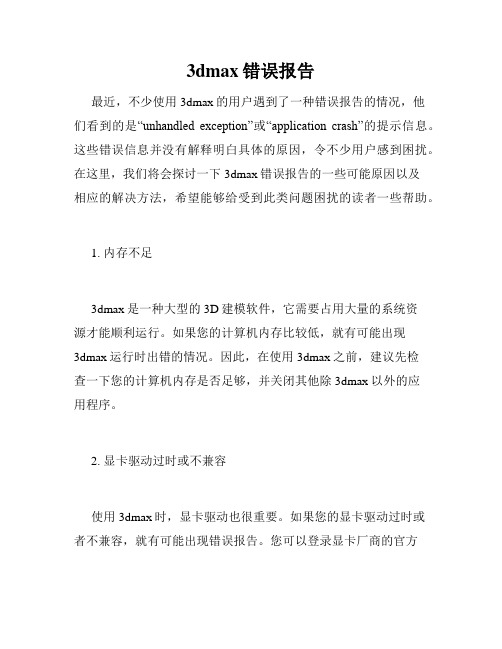
3dmax错误报告最近,不少使用3dmax的用户遇到了一种错误报告的情况,他们看到的是“unhandled exception”或“application crash”的提示信息。
这些错误信息并没有解释明白具体的原因,令不少用户感到困扰。
在这里,我们将会探讨一下3dmax错误报告的一些可能原因以及相应的解决方法,希望能够给受到此类问题困扰的读者一些帮助。
1. 内存不足3dmax是一种大型的3D建模软件,它需要占用大量的系统资源才能顺利运行。
如果您的计算机内存比较低,就有可能出现3dmax运行时出错的情况。
因此,在使用3dmax之前,建议先检查一下您的计算机内存是否足够,并关闭其他除3dmax以外的应用程序。
2. 显卡驱动过时或不兼容使用3dmax时,显卡驱动也很重要。
如果您的显卡驱动过时或者不兼容,就有可能出现错误报告。
您可以登录显卡厂商的官方网站,更新最新的显卡驱动程序。
如果问题仍然存在,建议卸载现有的显卡驱动程序,然后重新安装最新的驱动程序。
3. 插件或脚本冲突在使用3dmax时,插件或脚本也可能导致错误报告。
如果您安装了各种插件和脚本,就有可能会导致它们之间冲突,从而引起错误。
建议在使用3dmax之前,禁用所有插件和脚本,并逐一启用,排除有问题的插件或脚本。
4. 模型错误有时候,3dmax错误报告也可能是由于建模错误导致的。
在使用3dmax时,如果您的模型有问题,就可能会导致错误报告。
建议在使用3dmax之前,先检查一下所有的模型,确保它们是完整和正确的。
总之,3dmax错误报告可能由很多因素导致,以上只是其中一些常见的情况。
在遇到错误报告时,建议先检查系统资源和驱动程序,排除常见问题,然后定位问题并解决。
如果问题仍然存在,可以联系3dmax技术支持进行解决。
希望上述内容对您有所帮助。
- 1、下载文档前请自行甄别文档内容的完整性,平台不提供额外的编辑、内容补充、找答案等附加服务。
- 2、"仅部分预览"的文档,不可在线预览部分如存在完整性等问题,可反馈申请退款(可完整预览的文档不适用该条件!)。
- 3、如文档侵犯您的权益,请联系客服反馈,我们会尽快为您处理(人工客服工作时间:9:00-18:30)。
.
先说第一种吧,也是最基础的,那就是保证你的安装路径是正确的,并且要求全英文路径。
其次安装的软件符合你电脑系统的位数。
插一句,3DMAX2013之后,32位的系统已经不再支持。
.
.
第二种方法:用超级管理员账户安装,可单击右键选择“管理员取得所有权”,然后再次右键选择“以管理员身份运行”
.
.
第三种方法:用清理软件清理注册表,把有关3DMAX的文件清空。
.
.
第四种方法:以WIN7为例。
打开控制面板--外观和个性化--NVIDIA控制面板--管理3D设置--程序设置--添加--找到安装程序的路径--setup为此程序选择首选图形处理器中选择“高性能NVIDIA处理器”--保存。
.
.
第五种方法:把安装的文件进行解压后找到vcredist_x86.exe(这里以32位系统举例,64位系统的是X64,方法雷同)
.
例如:C:\Autodesk\Autodesk_3ds_Max_2014_EFGJKS_Win_64bit_dlm\3rdParty\ x86\VCRedist\2010SP
.
然后手动安装vcredist_x86.exe 如果系统报错,找不到“vc_red.msi”,请手动找到这个文件的位置。
.
.
当然你也可以直接网上搜索下载,比如百度:Microsoft Visual C++ 2010 SP1 Redistributable (x64)
.
.
总结,此方法建议你:安装vc++2005、2008、2012运行库(x86和x64)和net4.0 并关闭UAC。
.
.
.
6
.
第六种方法:建议困扰多时的直接用此方法,还是以32位系统为例,打开你解压的文件,在X86/max里找到3dsmax2012.msi,双击后如同所示,选择Remove删除安装之后关闭窗口,重新再打开一遍3dsmax2012.msi,就可以正常安装了!
.
这是针对没有卸载干净的用户,如果已经卸载干净,不会出现此界面,此时直接打开3dsmax2012.msi,可完成安装!
.。
